
SyncThink 활용법
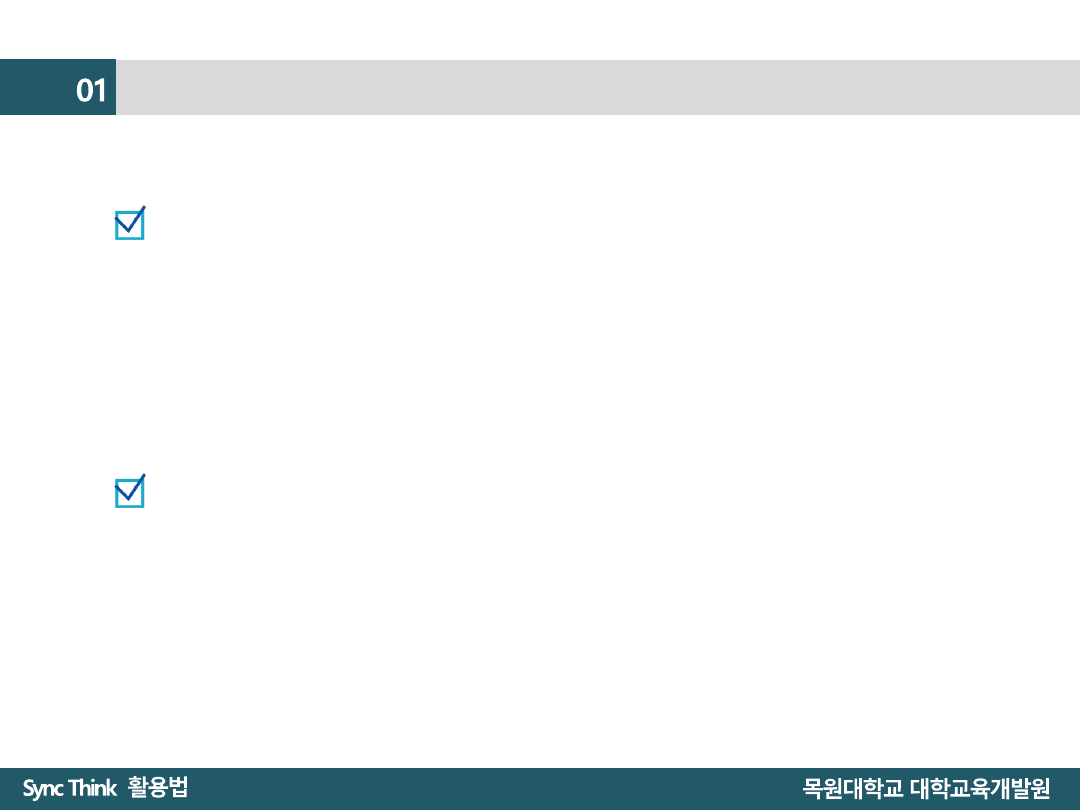
[PC 서비스] 자료/콘텐츠 저장 관리를 위한 개인화 페이지
[Mobile 서비스] 자료 등록 및 콘텐츠 제작을 위한 어플리케이션
- 프레젠테이션을 제작하기 위한 자료를 업로드 하거나,
이 자료를 이용해 녹취한 프레젠테이션 콘텐츠를 게시
- 프레젠테이션 자료 등록 및 모바일 기기를 통한 녹취를 위해
다양한 어플리케이션을 제공
SyncThink 는 무엇?
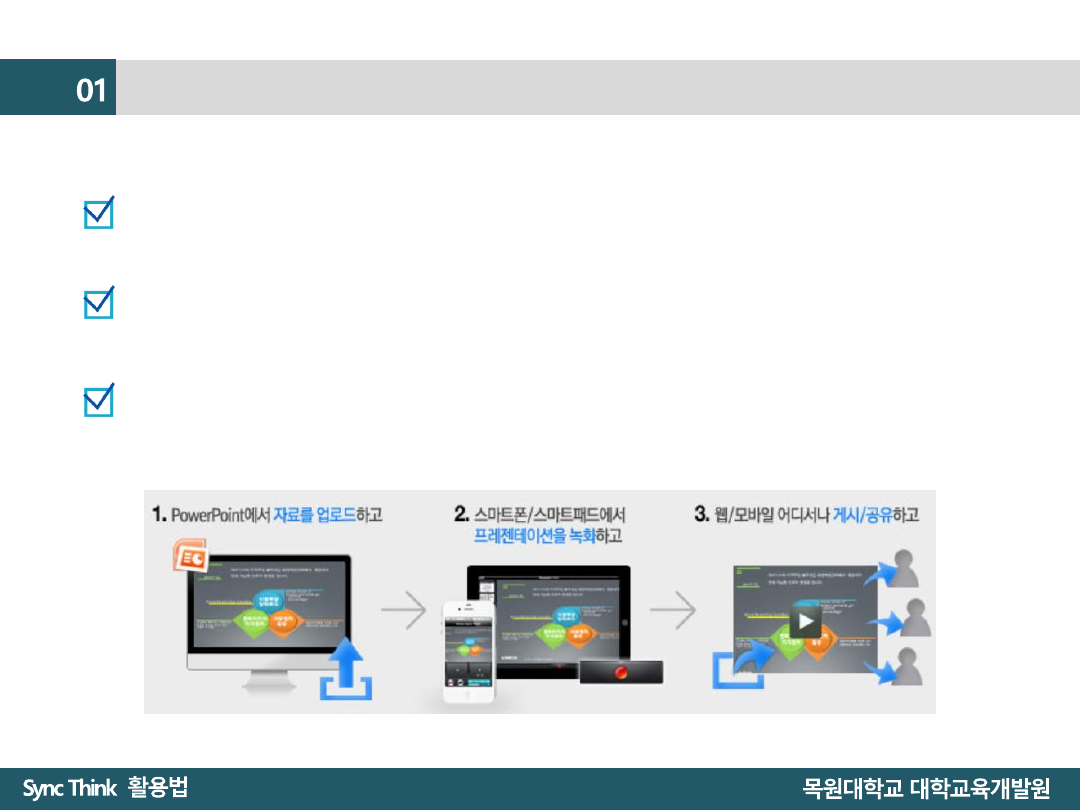
SyncThink 는 무엇?
모바일 기기를 이용한 자유로운 프레젠테이션 진행/녹화 콘텐츠 제작
공간과 장비 부담 없이 언제 어디서나 프레젠테이션을 콘텐츠화 가능
파워포인트 자료를 불러와 발표자 음성과 슬라이드를 함께 녹화 가능
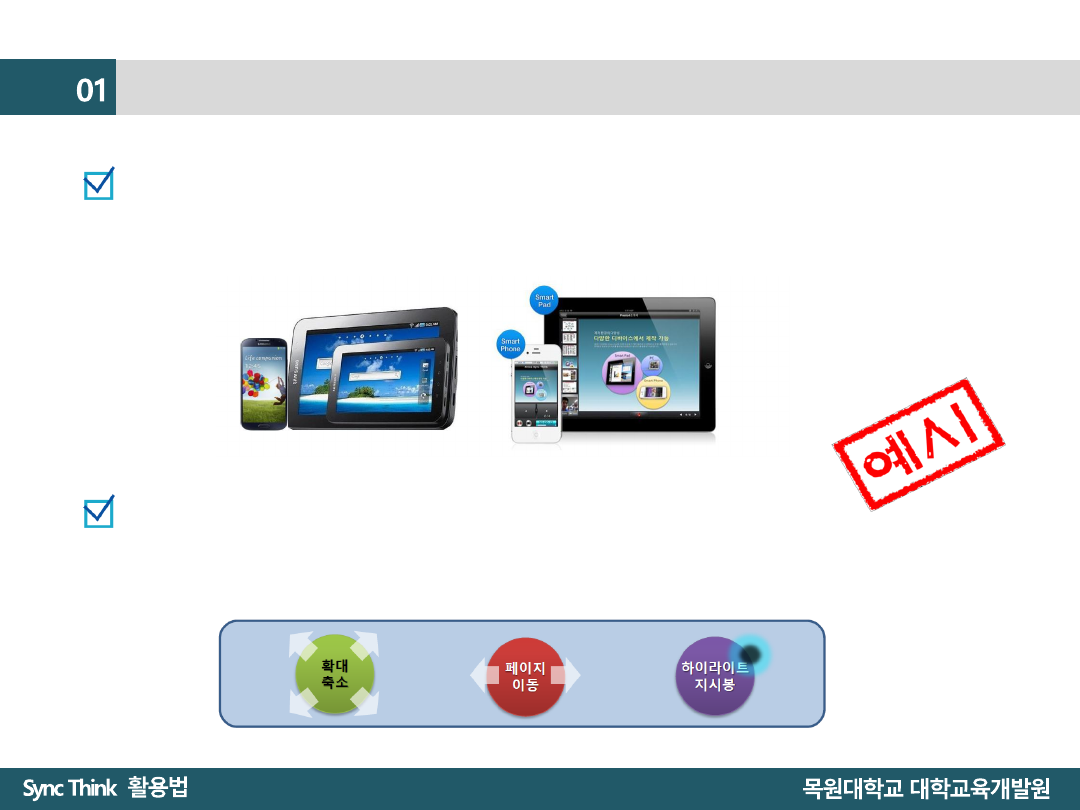
SyncThink 는 무엇?
다양한 디바이스에서 제작 가능
- 다양한 모바일 기기를 이용하여 프레젠테이션 콘텐츠 제작 가능
다양한 화면변화 표현 가능
- 화면 확대, 축소, 이동 등 다양한 화면변화 표현 가능
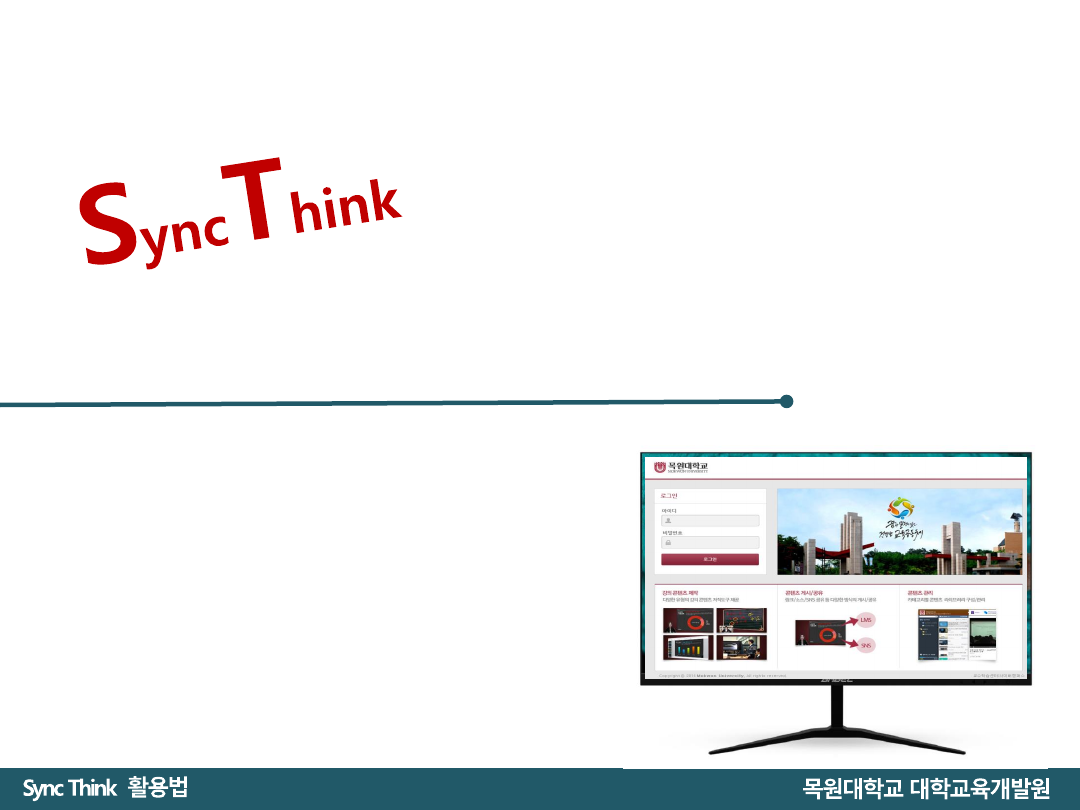
[웹] PC 프로그램 설치하기
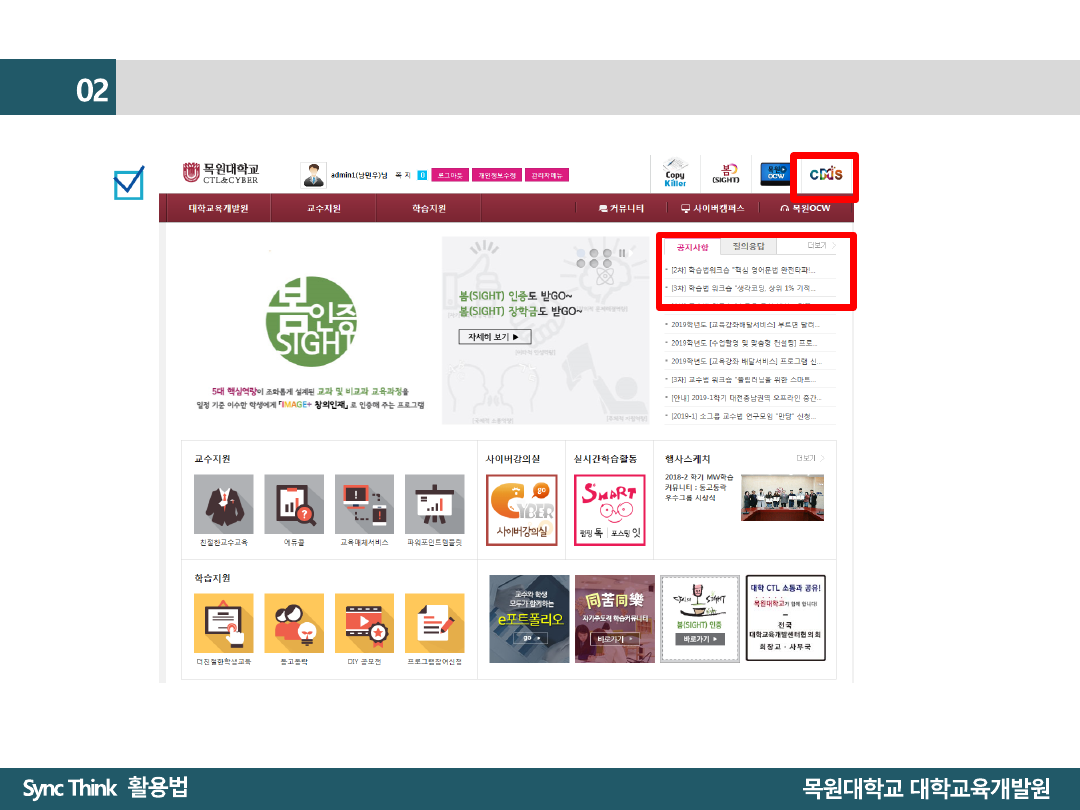
SyncThink 널 이용해주겠어
[웹] PC 프로그램 설치 GO
cms.mokwon.ac.kr 접속 후 로그인 (종합정보시스템 동일)
1
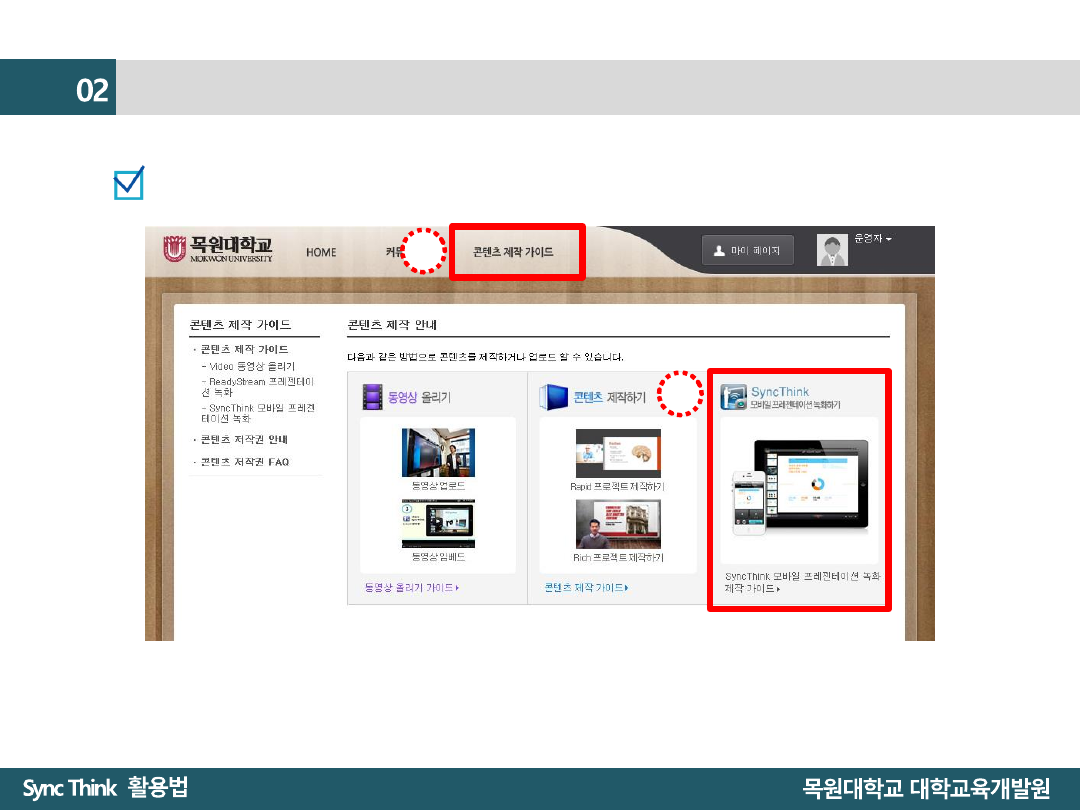
SyncThink 널 이용해주겠어
[웹] PC 프로그램 설치 GO
콘텐츠 제작 가이드에서 SyncThink 상자 클릭
1
2
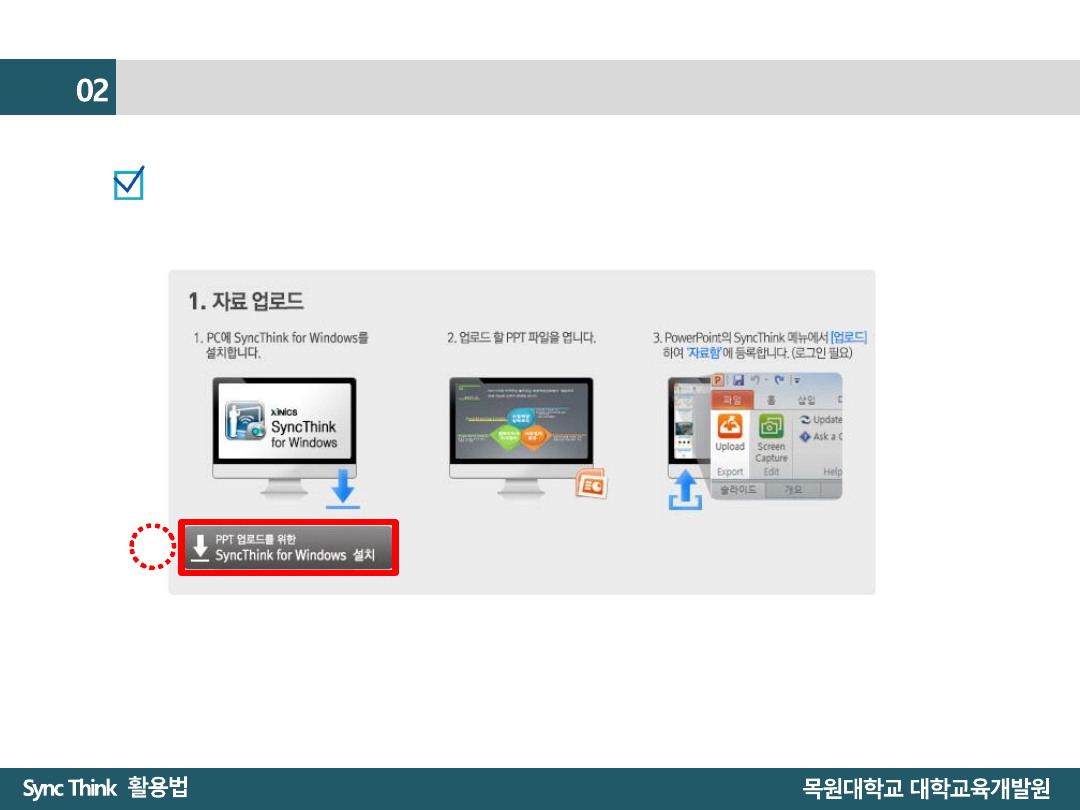
SyncThink 널 이용해주겠어
[웹] PC 프로그램 설치
PPT 업로드를 위한 SyncThink for windows 설치 클릭
1
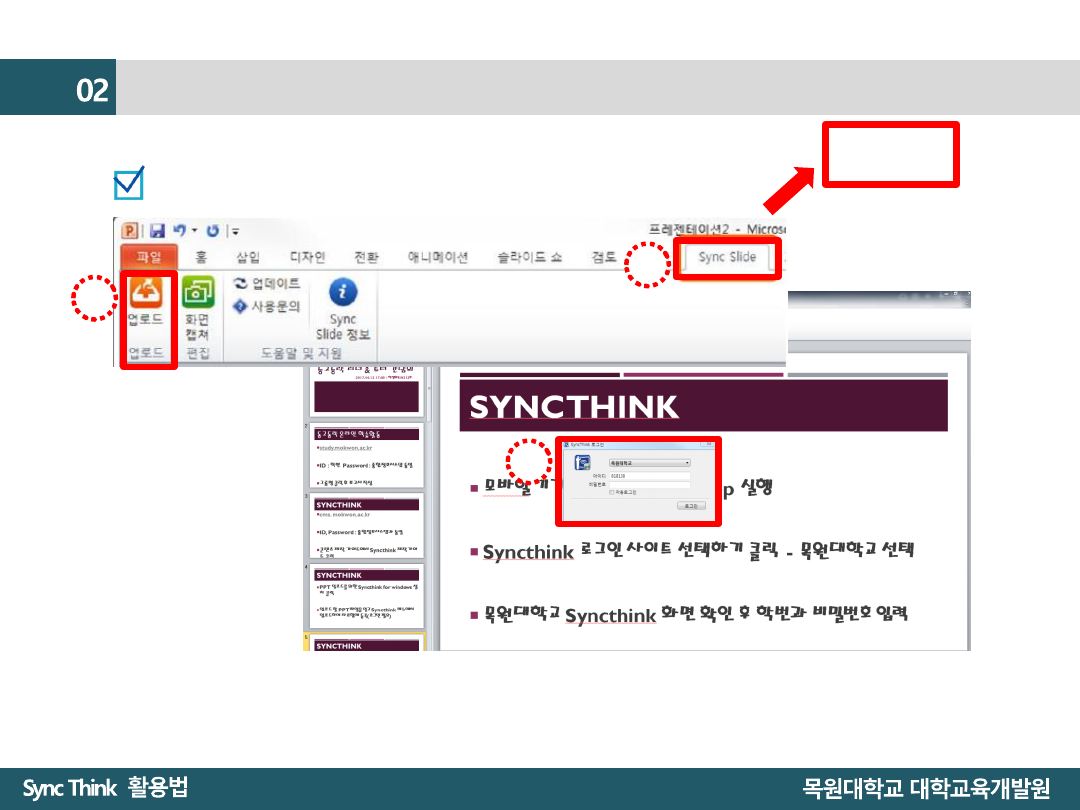
SyncThink 널 이용해주겠어
[웹] PC 프로그램 설치
업로드할 PPT 파일을 열고 SyncThink 메뉴에서 업로드 클릭 후 로그인
3
2
1
PPT화면

[모바일] 어플리케이션 설치하기

SyncThink 널 이용해주겠어
[모바일] 프레젠테이션 진행/녹화
[웹] 에서 자료 등록 완료 후
모바일 기기에 설치된 ‘SyncThink App’ 실행
로그인 후 ‘자료함’을 선택하면
등록되어 있는 슬라이드 자료 목록 확인 가능
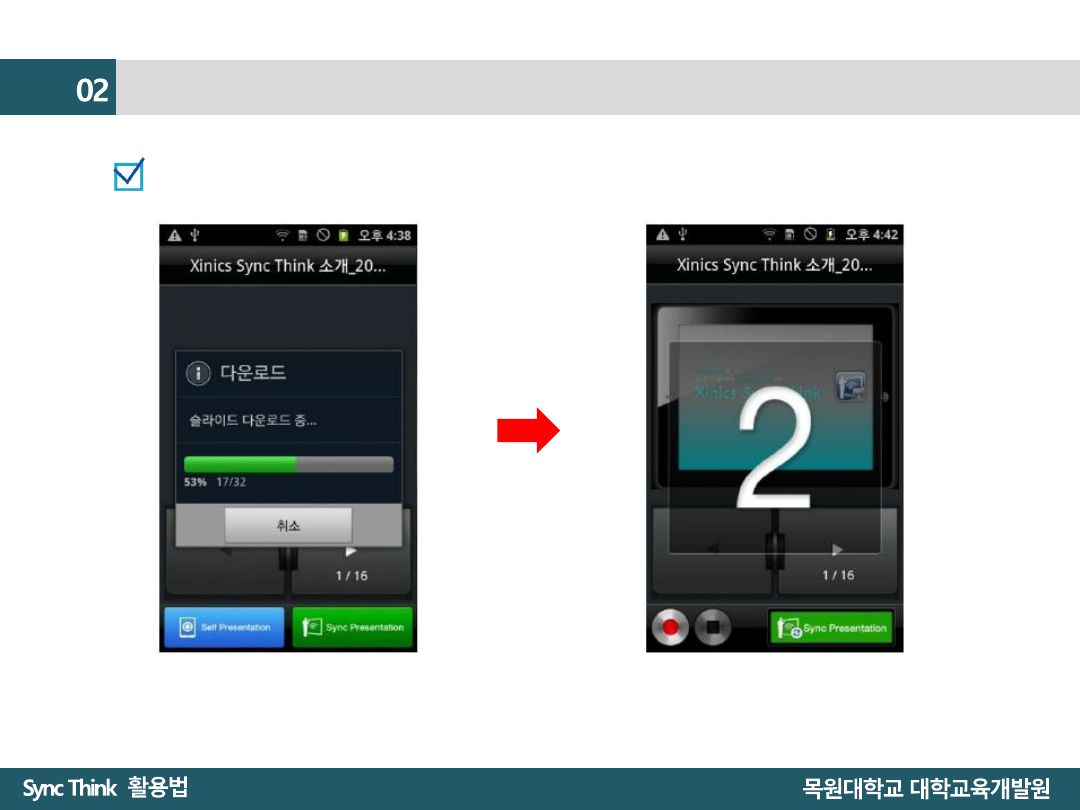
SyncThink 널 이용해주겠어
[모바일] 프레젠테이션 진행/녹화
자료 선택 후
슬라이드 다운로드 진행
‘Self Presentation’ 선택 후
3,2,1 카운트 후 녹화 시작
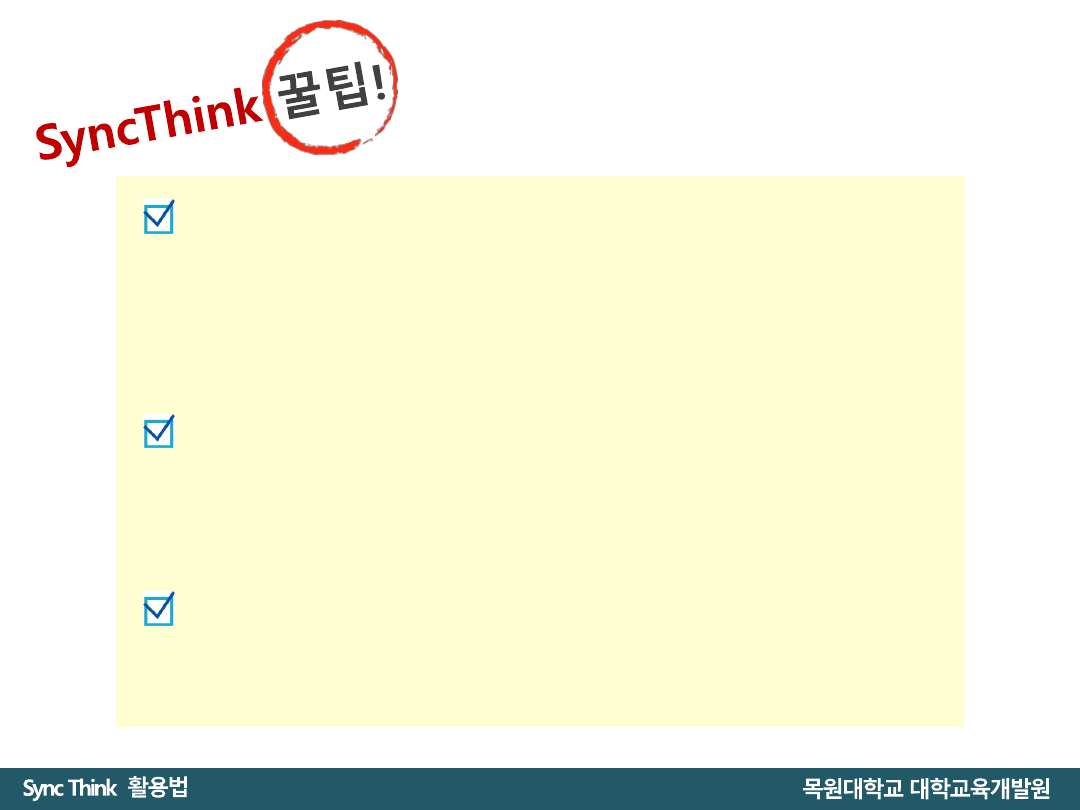
슬라이드 넘기기/애니메이션 실행하기
이전/다음 버튼을 클릭하거나 슬라이드 화면을 손으로 터치하여
좌/우로 슬라이딩 또는 애니메이션으로 이동 가능
슬라이드 확대/축소
화면을 터치한 상태에서 두 손가락을 모으거나 넓혀서 확대/축소 가능
하이라이트 포인터로 강조하기
화면을 터치한 상태로 1~2초 정도 있으면 하이라이트 포인터 가능
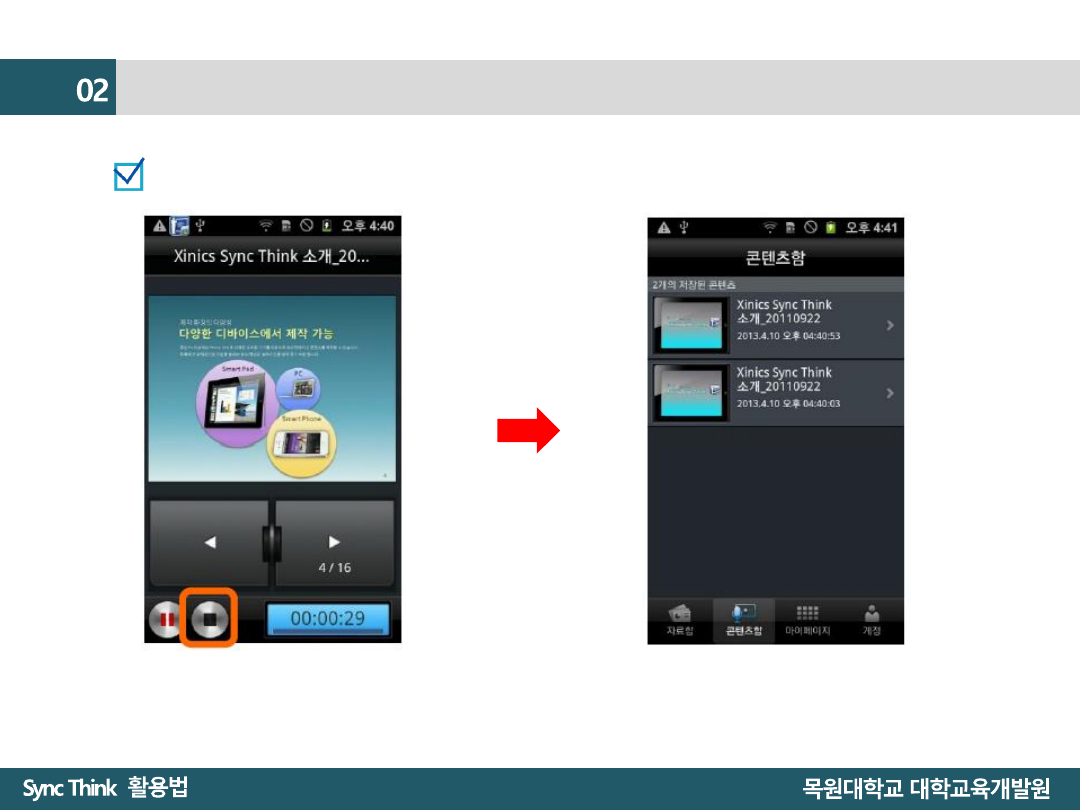
SyncThink 널 이용해주겠어
[모바일] 프레젠테이션 녹화 종료/저장하기
[녹화 종료] 버튼 클릭
녹화 종료와 동시에
App에 있는 ‘콘텐츠함’에 자동 저장
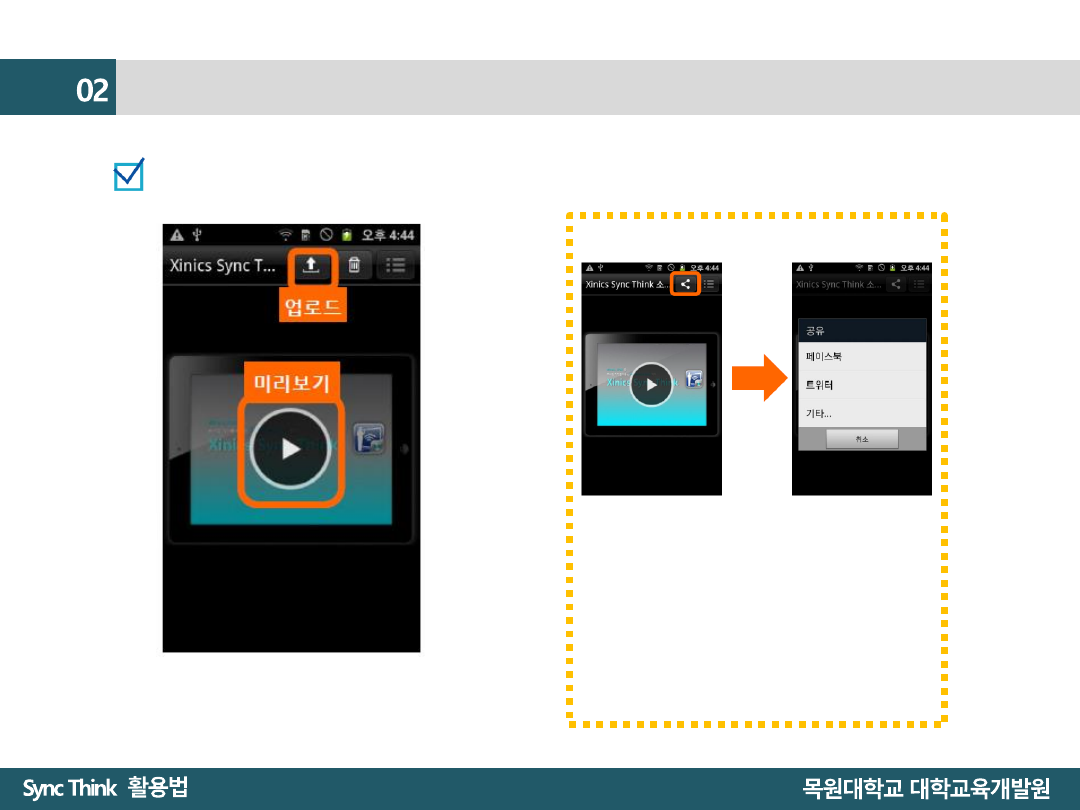
SyncThink 널 이용해주겠어
[모바일] 프레젠테이션 콘텐츠 미리보기/업로드
‘콘텐츠함’에서
미리보기 재생 가능, 업로드 진행
다른곳에 게시하거나
공유할 콘텐츠를 선택 후
공유 가능!!

SyncThink 활용법
감 사 합 니 다.
문의 : 대학교육개발원 829-7246